こんにちは
Excelを使う方にとってオートフィル機能は欠かせないものですよね。
オートフィルとは、日付や曜日や時間、番号や数式など、一つ一つ入力せずにフィルハンドルをドラッグまたはダブルクリックするだけで連続データを自動で入力してくれる機能です。
そんな便利な機能なのに「A,B,C…」のようなアルファベットはオートフィル出来ないってご存知でしたか?
Excelの「ユーザー設定リスト」に予め登録されているリストには、よく使いそうな「Sun,Mon,Tue…」や「January,February,March…」、「日,月,火…」などのパターンが登録されていますが、「A,B,C…」はありません。
分類やランク付け等で頻出している印象ですが、何故か連続データに登録されていないのです。
なのでA~Zまでの連続データをよく使う場合は、「ユーザー設定リスト」に登録してしまいましょう。
リストの項目に一文字ずつ入力していく方法もありますが、今回は関数を使ってA~Zまでのアルファベットを表示させてみます。
CHAR関数で「A」の文字コードを表示させて、行番号を示すROW関数を合わせることで文字コードを順番に表示できるようにする式です。
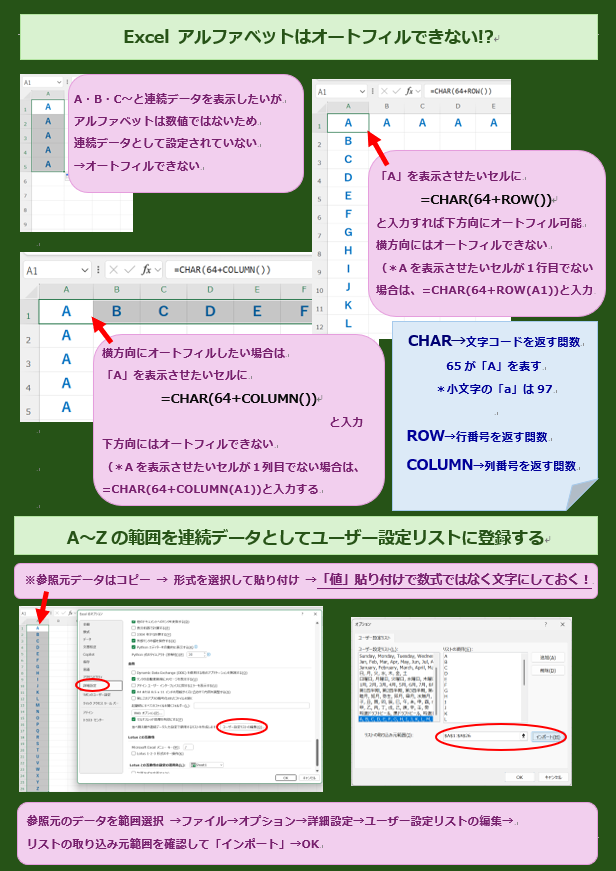
①1行目のセルに、 =CHAR(64+ROW()) と入力しEnterをクリック
(Aを表示したいセルが1行目でない場合は=CHAR(64+ROW(A1))と入力
②「A」と表示されるので、セルの右下にフィルハンドルのアイコンが出たら「Z」までドラッグ
これで、AからZまでを表示した範囲が作成できます。
(ちなみに小文字のa~zの場合は数式の「64」を「96」にします)
が、これの中身は数式のため、そのままユーザー設定リストの取り込み元範囲として使うことはできません。
この範囲をコピーして同じ場所に「値」貼り付けします。
(「形式を選択して貼り付け」で「値」を選びOKをクリック)
この状態で範囲選択してユーザー設定リストに登録します
①「ファイル」タブ→「オプション」→詳細設定
→「ユーザー設定リストの編集」
②「リストの取り込み元範囲」にA~Zまでの範囲が表示されているのを確認し「インポート」「OK」
これで、今後はセルに「A」と入力してフィルハンドルをドラッグすれば「A~Z」までの連続データがオートフィルできるようになります。
最初だけ手間がかかりますが、アルファベットを連続で使用する場合は便利なのでぜひ試してみてくださいね!
わからない場合はお気軽にスタッフにお尋ねください♪
